Nội dung chính
Bàn phím điện thoại của bạn sẽ sinh động hơn nhiều lần khi biết cách chèn ảnh vào bàn phím Samsung không cần app. Bạn có thể làm được điều này mà không cần phải tải về hay cài đặt bất kỳ ứng dụng nào khác. Trong bài viết này, UpFile.vn sẽ giới thiệu cho bạn cách rất đơn giản và hiệu quả để bạn có thể thay đổi hình nền cho bàn phím Samsung của mình. Bạn sẽ có thể chọn những hình ảnh yêu thích của mình để làm hình nền cho bàn phím. Hãy theo dõi bài viết để biết thêm chi tiết nhé!
Cách chèn ảnh vào bàn phím Samsung không cần App với Gboard
Cách để bạn có thể chèn ảnh vào bàn phím Samsung mà không cần app là sử dụng Gboard – một bàn phím ảo của Google. Bạn có thể làm theo các bước sau:
Bước 1: Thực hiện cài đặt Gboard từ CH Play.
Bước 2: Mở ứng dụng Gboard => chọn mục Giao diện
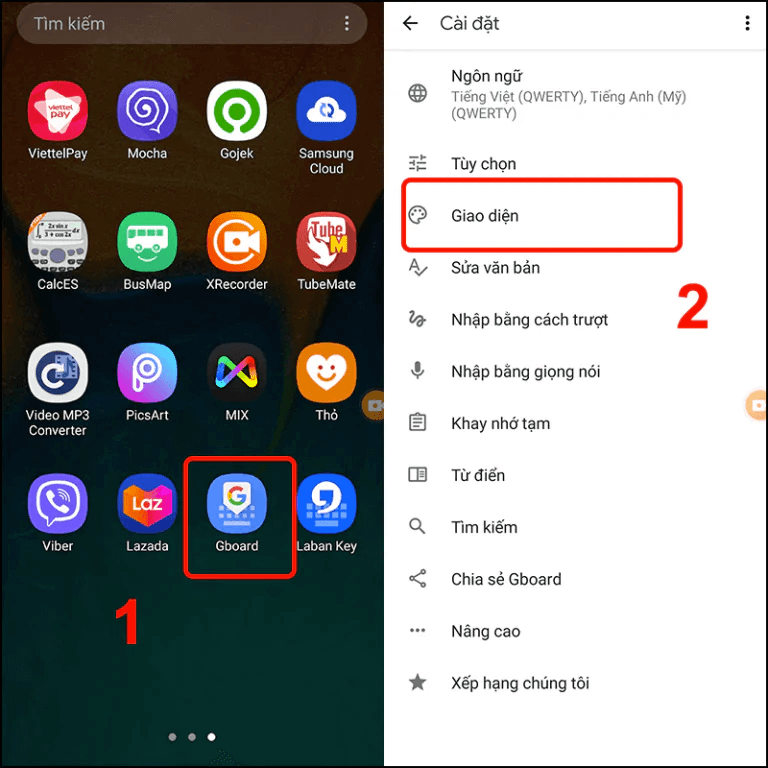
Bước 3: Trong mục Giao diện => Chọn Hình ảnh bạn muốn làm hình nền cho bàn phím.
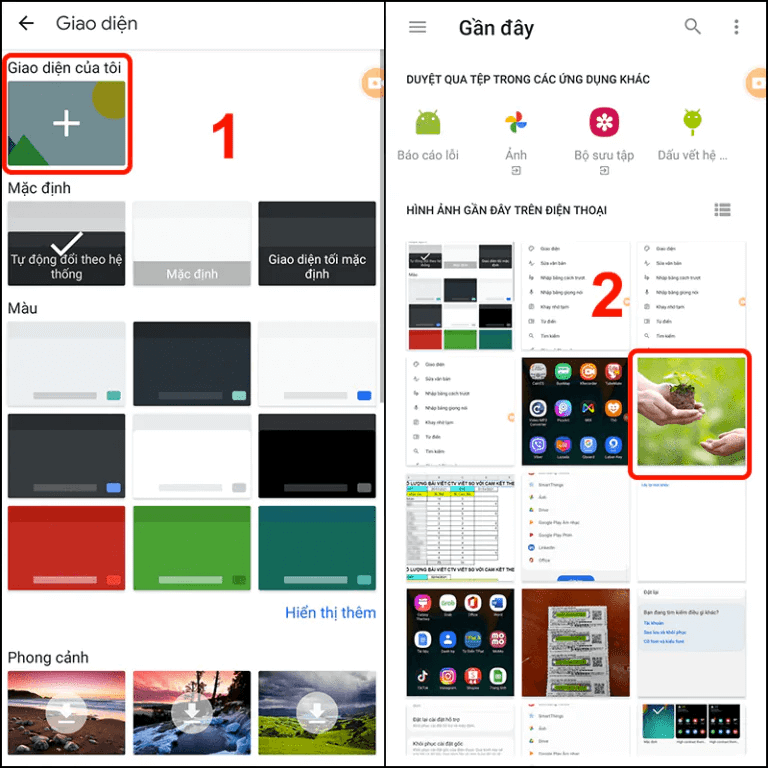
Bước 4: Điều chỉnh kích thước và độ sáng của hình ảnh => Nhấn nút Tiếp theo => Nhấn nút Xong.
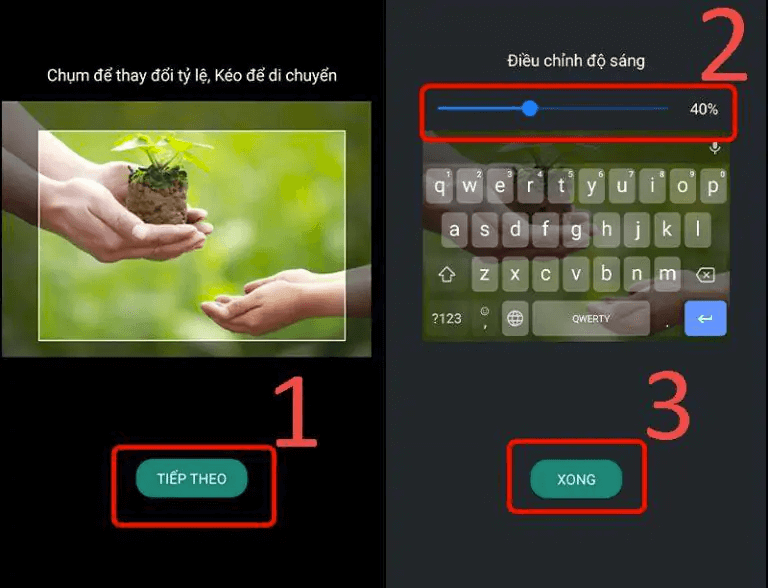
Bước 5: Cuối cùng bạn bấm vào ÁP DỤNG để hoàn thành việc chèn ảnh vào bàn phím Samsung không cần app.
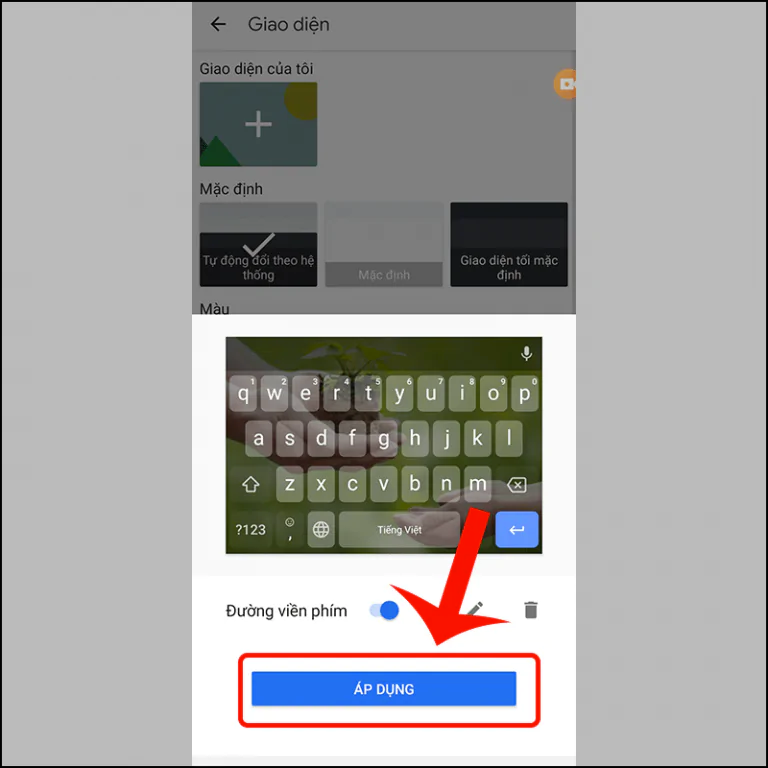
Chèn ảnh vào bàn phím Samsung bằng App
Chèn ảnh vào bàn phím Samsung bằng GO Keyboard
GO Keyboard là một ứng dụng bàn phím ảo cho phép bạn chèn ảnh vào bàn phím Samsung mà không cần app khác. Bạn có thể làm theo các bước sau để thực hiện cách chèn ảnh vào bàn phím Samsung này:
Bước 1: Tải và cài đặt ứng dụng GO Keyboard từ CH Play.
Bước 2: Mở ứng dụng và chọn “Chuyển sang bàn phím Go” để sử dụng bàn phím của GO Keyboard.
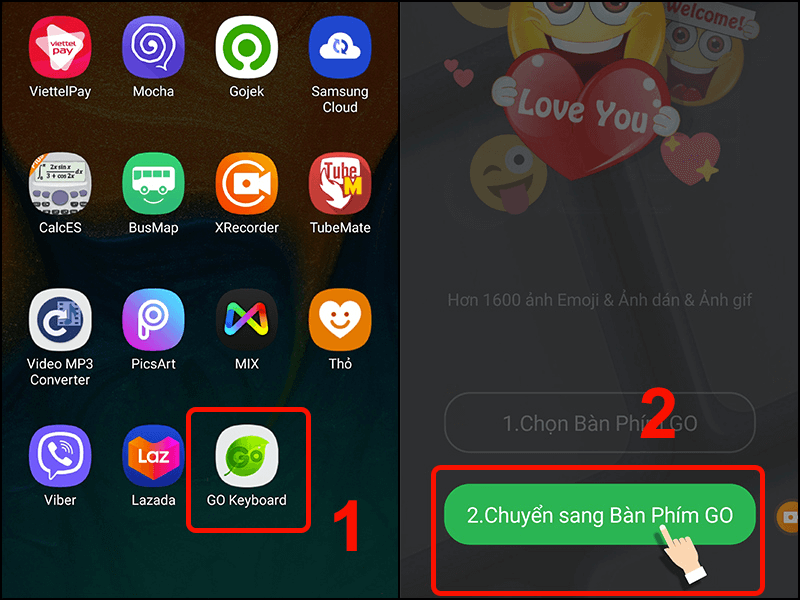
Bước 3: Chọn “Chủ đề” và nhấn OK để chọn kiểu bàn phím của GO Keyboard.
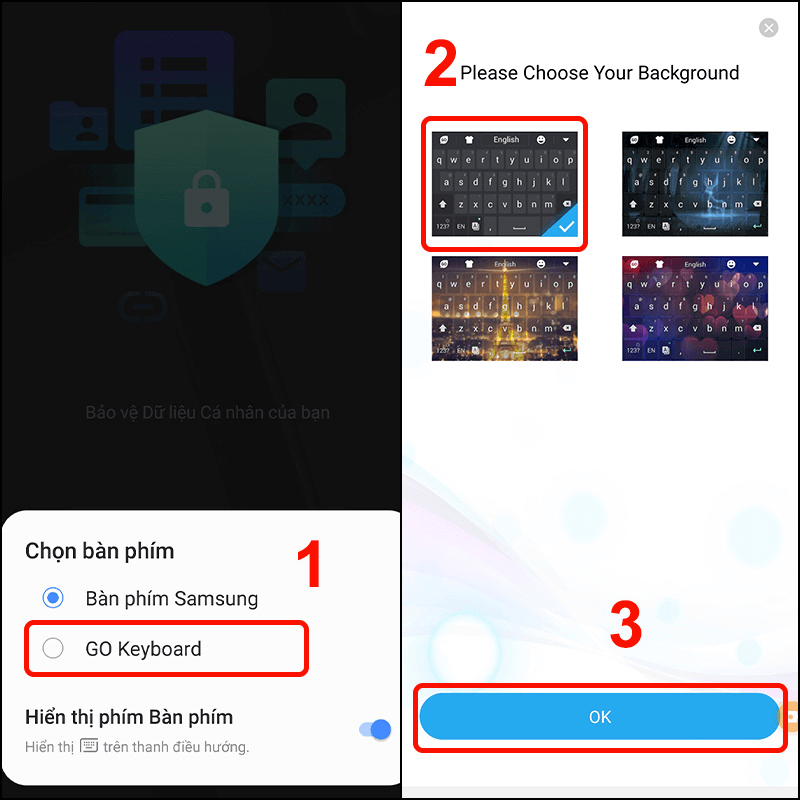
Bước 4: Chọn “Tùy chỉnh cảnh nền” và nhấn OK để cho phép ứng dụng truy cập dịch vụ.
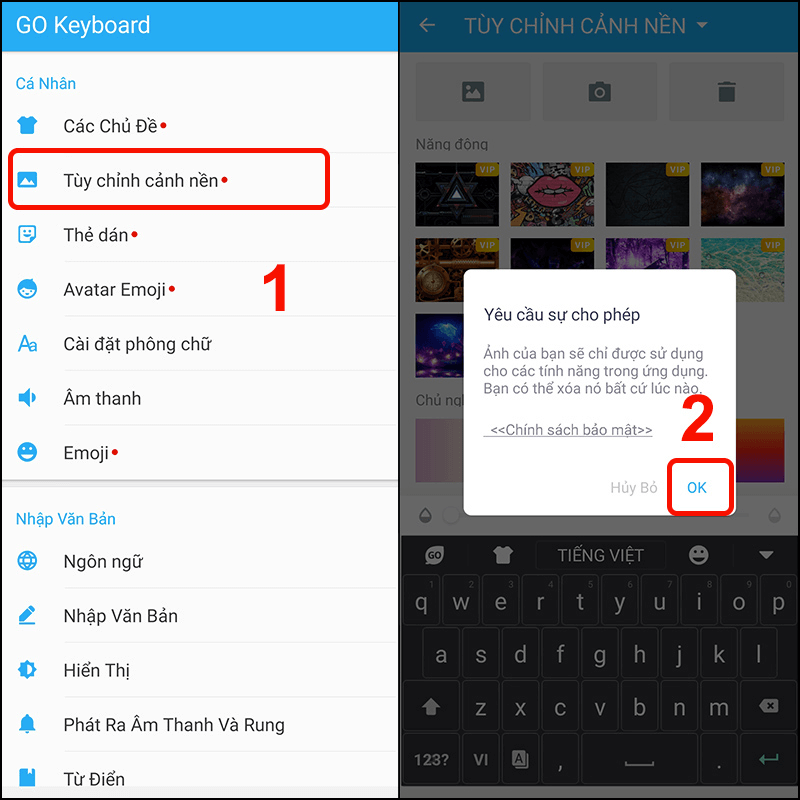
Bước 5: Chọn “Hình ảnh” và chọn hình ảnh bạn muốn làm hình nền cho bàn phím. Nhấn “Lưu lại” để xác nhận.
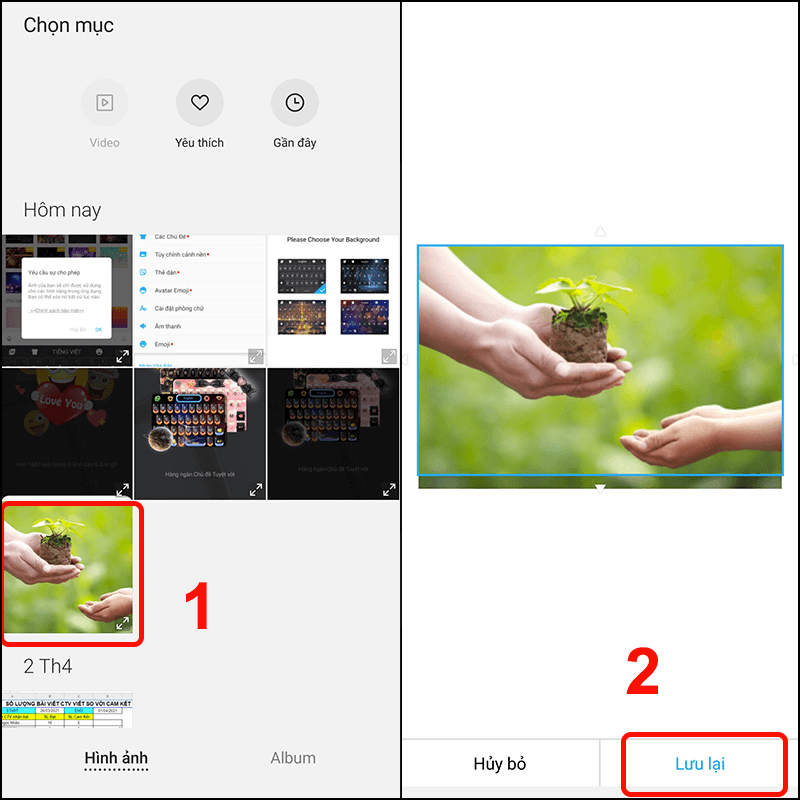
Bước 6: Điều chỉnh độ nét và độ mờ của hình ảnh cho phù hợp.
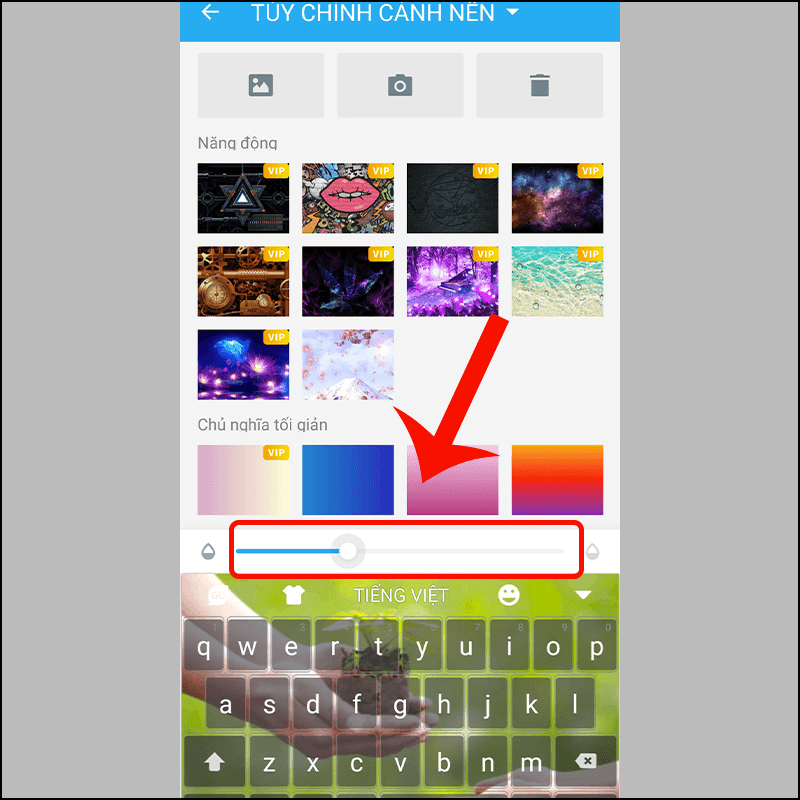
Xem thêm: Top 5 công thức chỉnh ảnh trên Android đẹp nhất 2023
Chèn ảnh vào bàn phím Samsung bằng LaBan Key
LaBan Key cũng là một ứng dụng bàn phím khác cho phép bạn chèn ảnh vào bàn phím Samsung. Bạn có thể làm theo các bước sau để sử dụng cách chèn ảnh vào bàn phím Samsung bằng LaBan Key:
Bước 1: Tải và cài đặt ứng dụng LaBan Key từ CH Play.
Bước 2: Mở ứng dụng và chọn “Tự Tạo Bàn Phím”.
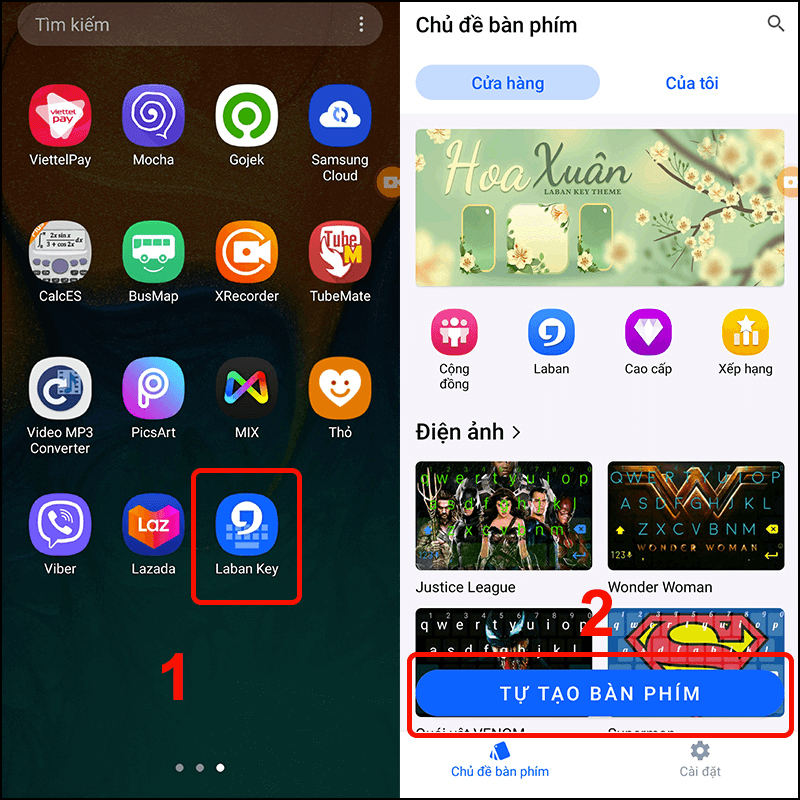
Bước 3: Chọn “Chọn ảnh từ thư viện” và nhấn “Cho phép” để cho phép ứng dụng truy cập thư viện hình ảnh của bạn.
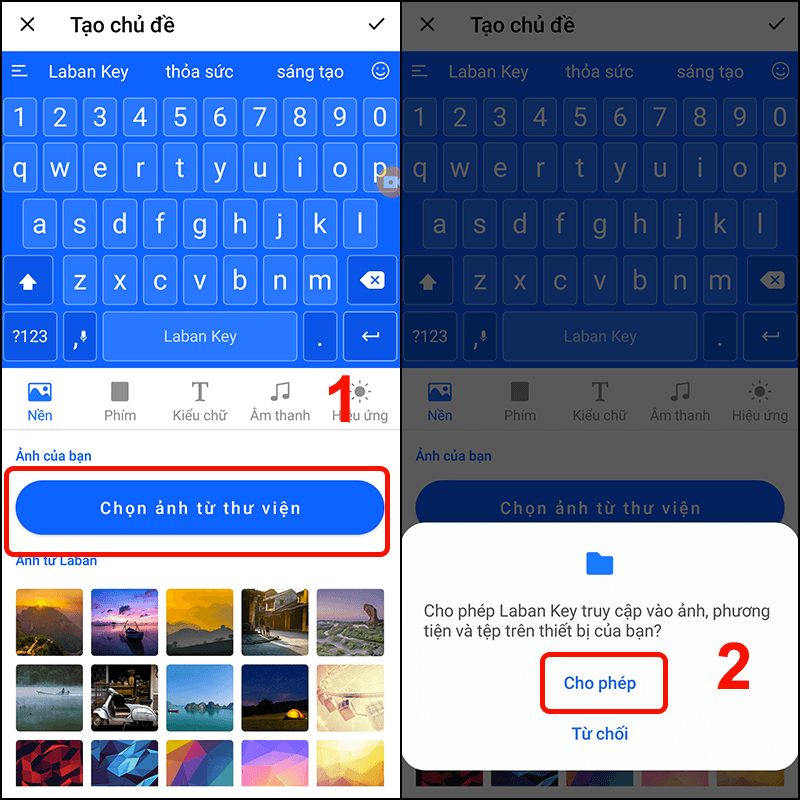
Bước 4: Chọn “Download” và chọn hình ảnh bạn muốn làm hình nền cho bàn phím.
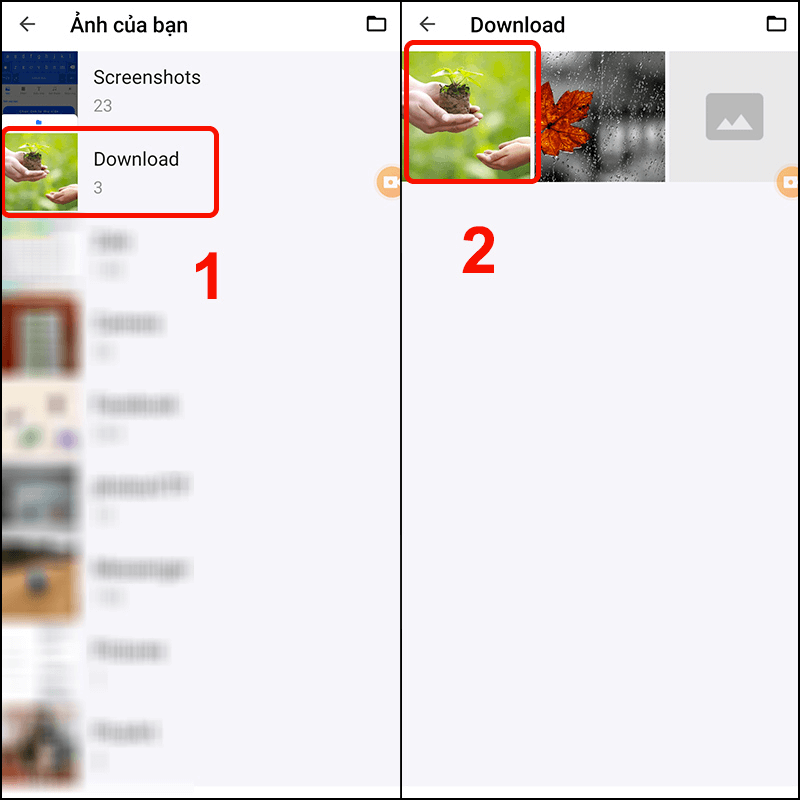
Bước 5: Điều chỉnh kích thước và làm mờ hình ảnh. Nhấn “Dấu tích” để hoàn tất.
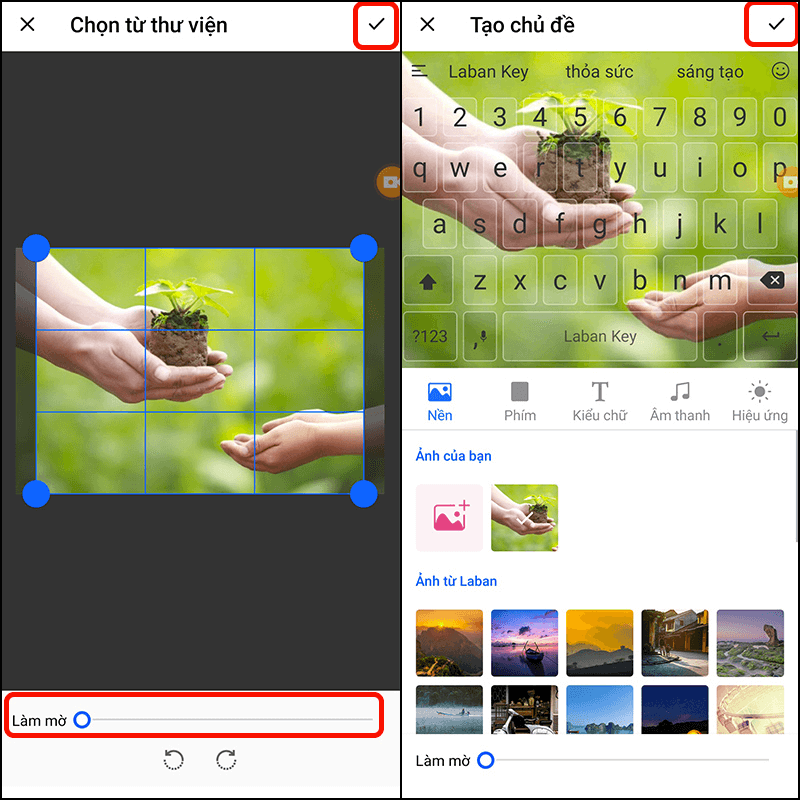
Trên đây là những cách chèn ảnh vào bàn phím Samsung không cần app mà chúng tôi muốn giới thiệu cho bạn. Hy vọng bạn sẽ áp dụng thành công và tạo được những hình nền bàn phím đẹp cho điện thoại Samsung của mình. Để biết thêm những thủ thuật hay cho điện thoại, bạn hãy tham khảo các bài viết rất hữu ích trên UpFile.vn nhé. Chúc các bạn thành công!

